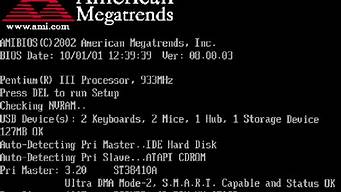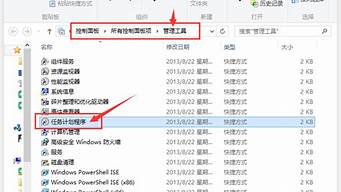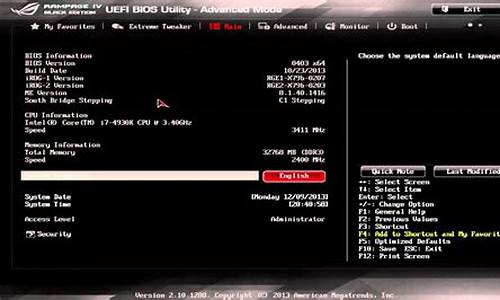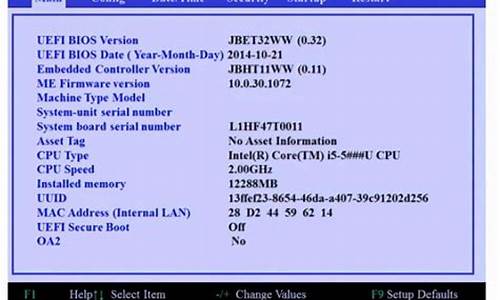1.win7怎么优化注册表提升速度
2.如何修改win7注册表发挥大容量内存优势
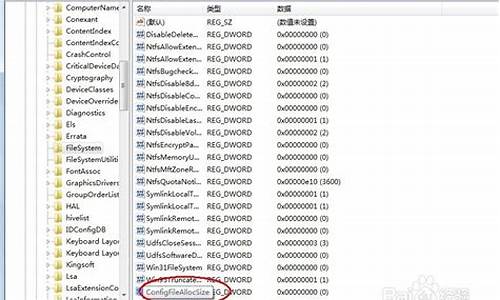
现在win7系统用户习惯,但是在看网络的时候总是卡顿,除了提升网速之外,还有什么办法可提高流畅度?其实用户可以通过设置注册表来提升网络流畅度,感兴趣或有需要的用户可参考下面教程来提高网络流畅度。
推荐:win7旗舰版系统下载
具体方法如下:
1、同时按键盘上的win键和R键打开运行窗口,接着输入“regedit”,回车确认;
2、打开注册表编辑器后,我们依次点击窗口左侧列表中的“HKEY_LOCAL_MACHINE\SYSTEM\CurrentControlSet\Services\Audiosrv”,然后在右边窗格中找到并双击DependOnService项;
3、随后会弹出一个编辑多字符串窗口,我们在数据数据文本框中找到并删除MMCSS,接着点击“确定”保存修改即可。
上述教程内容就是win7系统提高网络流畅度的方法,简单三个步骤,是不是很简单,有需要的用户可参考本教程来解决。
win7怎么优化注册表提升速度
方法/步骤
按住Windows键加R键,打开运行窗口
如下图
在打开后面输入 notepad 如下图 然后回车(或者点击确定)
在弹出的记事本编辑器中输入下列代码
Windows Registry Editor Version 5.00
;加快菜单显示速度
[HKEY_CURRENT_USER\Control Panel\Mouse]
"MouseHoverTime"="100"
[HKEY_LOCAL_MACHINE\SYSTEM\CurrentControlSet\Control\SecurePipeServers\winreg]
"RemoteRegAccess"=dword:00000001
[HKEY_CURRENT_USER\Software\Microsoft\Windows\CurrentVersion\Explorer\Advanced]
"DesktopLivePreviewHoverTime"=dword:000000f4
[HKEY_LOCAL_MACHINE\SOFTWARE\Microsoft\Windows\CurrentVersion\Sidebar\Settings]
"AllowElevatedProcess"=dword:00000001
;加快程序运行速度
[HKEY_LOCAL_MACHINE\SYSTEM\CurrentControlSet\Control\FileSystem]
"ConfigFileAllocSize"=dword:000001f4
;加快开关机机速度,自动关闭停止响应
[HKEY_CURRENT_USER\Control Panel\Desktop]
"AutoEndTasks"="1"
"HungAppTimeout"="3000"
"WaitToKillAppTimeout"="10000"
;禁止win7崩溃时系统自动重启
[HKEY_LOCAL_MACHINE\SYSTEM\CurrentControlSet\Control\CrashControl]
"AutoReboot"=dword:00000000
[HKEY_LOCAL_MACHINE\SYSTEM\ControlSet001\Control\CrashControl]
"AutoReboot"=dword:00000000
;加快关闭服务等待时间
[HKEY_LOCAL_MACHINE\SYSTEM\CurrentControlSet\Control]
"WaitToKillServiceTimeout"="1000"
;彻底删除IE链接文件夹
[HKEY_CURRENT_USER\Software\Microsoft\Internet Explorer\Toolbar]
"LinksFolderName"=" "
"Locked"=dword:00000001
"ShowDiscussionButton"="Yes"
;管理员自动登录
[HKEY_LOCAL_MACHINE\SOFTWARE\Microsoft\Windows NT\CurrentVersion\Winlogon]
"AutoAdminlogon"="1"
"DefaultUserName"="administrator"
"DefaultPassword"=""
;优化预读
[HKEY_LOCAL_MACHINE\SYSTEM\CurrentControlSet\Control\Session Manager\Memory Management\PrefetchParameters]
"EnablePrefetcher"=dword:00000002
;删除图标快捷方式的字样
[HKEY_CURRENT_USER\Software\Microsoft\Windows\CurrentVersion\Explorer]
"Link"=hex:00,00,00,00
;总是从内存中卸载无用的动态链接
[HKEY_LOCAL_MACHINE\SOFTWARE\Microsoft\Windows\CurrentVersion\explorer]
"AlwaysUnloadDll"=dword:00000001
;禁止U盘光盘等所有磁盘自动运行
[HKEY_CURRENT_USER\Software\Microsoft\Windows\CurrentVersion\Policies\Explorer]
"NoDriveTypeAutoRun"=dword:000000ff
[HKEY_LOCAL_MACHINE\SOFTWARE\Microsoft\Windows\CurrentVersion\Policies\Explorer]
"NoDriveTypeAutoRun"=dword:000000ff
[HKEY_LOCAL_MACHINE\SYSTEM\ControlSet001\Services\cdrom]
"Autorun"=dword:00000000
[HKEY_LOCAL_MACHINE\SYSTEM\CurrentControlSet\Services\cdrom]
"Autorun"=dword:00000000
;禁止我最近的文档记录内容
[HKEY_CURRENT_USER\Software\Microsoft\Windows\CurrentVersion\Policies\Explorer]
"NoRecentDocsHistory"=dword:00000001
[HKEY_CURRENT_USER\Software\Microsoft\Windows\CurrentVersion\Explorer\Advanced]
"Start_ShowRecentDocs"=dword:00000000
"Start_TrackDocs"=dword:00000000
;把IE可同时下载数目增到10
[HKEY_CURRENT_USER\Software\Microsoft\Windows\CurrentVersion\Internet Settings]
"MaxConnectionsPer1_0Server"=dword:00000064
"MaxConnectionsPerServer"=dword:dword:00000064
;彻底关闭UAC
[HKEY_LOCAL_MACHINE\SOFTWARE\Microsoft\Windows\CurrentVersion\Policies\System]
"ConsentPromptBehiorAdmin"=dword:00000000
"EnableLUA"=dword:00000000
"PromptOnSecureDesktop"=dword:00000000
;删除右键新建公文包联系人BMP
[-HKEY_CLASSES_ROOT\Briefcase]
[-HKEY_CLASSES_ROOT\.contact]
[-HKEY_CLASSES_ROOT\.bmp]
4
点击左上角文件下拉菜单选择 另存为(A…)
5
在如图的对话框中选择存储位置(位置可以随选)
文件名字也可以随意
后缀(.reg)一定要是英文状态下的输入
保存类型一定要选所有文件(*.*)
6
然后找到保存位置双击那个文件就会弹出如下对话框 点击是即可
如何修改win7注册表发挥大容量内存优势
先开始杀毒-查看有没有毒
关闭软件进程
注册表优化;系统默认开启超级预读设置,系统预读设置默认对应注册表HKEY_LOCAL_MACHINE\SYSTEM\CurrentControlSet\Control\Session Manager\Memory Management\PrefetchParameters,网上技巧说将其右侧窗格“EnableSuperfetch”数值更改为“3”可以为系统默认用户提速
去掉小箭头-开机反应速度-默认情况下在桌面创建的快捷方式的图标上都有一个小箭头,可以通过删除HKEY_CLASSES_ROOT\lnkfile\IsShortcut和HKEY_CLASSES_ROOT\piffile\IsShortcut键值,并重新启动计算机即可消除小箭头。
网络优化-不明显-低级优化以管理员身份启动命令提示符输入“ping -f -l 1492 192.168.1.1”(1492位测试值,192.168.1.1位当前网关地址,请根据自己实际情况设置)
2、在打开后面输入Notepad ,然后回车(或者点击确定)。
3、在弹出的记事本编辑器中输入下列代码:
Windows Registry Editor Version 5.00
;加快菜单显示速度
[HKEY_CURRENT_USER\Control Panel\Mouse]
“MouseHoverTime”=“100”
[HKEY_LOCAL_MACHINE\SYSTEM\CurrentControlSet\Control\SecurePipeServers\winreg]
“RemoteRegAccess”=dword:00000001
[HKEY_CURRENT_USER\Software\Microsoft\Windows\CurrentVersion\Explorer\Advanced]
“DesktopLivePreviewHoverTime”=dword:000000f4
[HKEY_LOCAL_MACHINE\SOFTWARE\Microsoft\Windows\CurrentVersion\Sidebar\Settings]
“AllowElevatedProcess”=dword:00000001
;加快程序运行速度
[HKEY_LOCAL_MACHINE\SYSTEM\CurrentControlSet\Control\FileSystem]
“ConfigFileAllocSize”=dword:000001f4
;加快开关机机速度,自动关闭停止响应
[HKEY_CURRENT_USER\Control Panel\Desktop]
“AutoEndTasks”=“1”
“HungAppTimeout”=“3000”
“WaitToKillAppTimeout”=“10000”
;禁止win7崩溃时系统自动重启
[HKEY_LOCAL_MACHINE\SYSTEM\CurrentControlSet\Control\CrashControl]
“AutoReboot”=dword:00000000
[HKEY_LOCAL_MACHINE\SYSTEM\ControlSet001\Control\CrashControl]
“AutoReboot”=dword:00000000
;加快关闭服务等待时间
[HKEY_LOCAL_MACHINE\SYSTEM\CurrentControlSet\Control]
“WaitToKillServiceTimeout”=“1000”
;彻底删除IE链接文件夹
[HKEY_CURRENT_USER\Software\Microsoft\Internet Explorer\Toolbar]
“LinksFolderName”=“ ”
“Locked”=dword:00000001
“ShowDiscussionButton”=“Yes”
;管理员自动登录
[HKEY_LOCAL_MACHINE\SOFTWARE\Microsoft\Windows NT\CurrentVersion\Winlogon]
“AutoAdminlogon”=“1”
“DefaultUserName”=“administrator”
“DefaultPassword”=“”
;优化预读
[HKEY_LOCAL_MACHINE\SYSTEM\CurrentControlSet\Control\Session Manager\Memory Management\PrefetchParameters]
“EnablePrefetcher”=dword:00000002
;删除图标快捷方式的字样
[HKEY_CURRENT_USER\Software\Microsoft\Windows\CurrentVersion\Explorer]
“Link”=hex:00,00,00,00
;总是从内存中卸载无用的动态链接
[HKEY_LOCAL_MACHINE\SOFTWARE\Microsoft\Windows\CurrentVersion\explorer]
“AlwaysUnloadDll”=dword:00000001
;禁止U盘光盘等所有磁盘自动运行
[HKEY_CURRENT_USER\Software\Microsoft\Windows\CurrentVersion\Policies\Explorer]
“NoDriveTypeAutoRun”=dword:000000ff
[HKEY_LOCAL_MACHINE\SOFTWARE\Microsoft\Windows\CurrentVersion\Policies\Explorer]
“NoDriveTypeAutoRun”=dword:000000ff
[HKEY_LOCAL_MACHINE\SYSTEM\ControlSet001\Services\cdrom]
“Autorun”=dword:00000000
[HKEY_LOCAL_MACHINE\SYSTEM\CurrentControlSet\Services\cdrom]
“Autorun”=dword:00000000
;禁止我最近的文档记录内容
[HKEY_CURRENT_USER\Software\Microsoft\Windows\CurrentVersion\Policies\Explorer]
“NoRecentDocsHistory”=dword:00000001
[HKEY_CURRENT_USER\Software\Microsoft\Windows\CurrentVersion\Explorer\Advanced]
“Start_ShowRecentDocs”=dword:00000000
“Start_TrackDocs”=dword:00000000
;把IE可同时下载数目增到10
[HKEY_CURRENT_USER\Software\Microsoft\Windows\CurrentVersion\Internet Settings]
“MaxConnectionsPer1_0Server”=dword:00000064
“MaxConnectionsPerServer”=dword:dword:00000064
;彻底关闭UAC
[HKEY_LOCAL_MACHINE\SOFTWARE\Microsoft\Windows\CurrentVersion\Policies\System]
“ConsentPromptBehiorAdmin”=dword:00000000
“EnableLUA”=dword:00000000
“PromptOnSecureDesktop”=dword:00000000
;删除右键新建公文包联系人BMP
[-HKEY_CLASSES_ROOT\Briefcase]
[-HKEY_CLASSES_ROOT\.contact]
[-HKEY_CLASSES_ROOT\.bmp]
4、点击左上角文件下拉菜单选择另存为(A…)
5、在如图的对话框中选择存储位置(位置可以随选),文件名字也可以随意,后缀(.reg)一定要是英文状态下的输入,保存类型一定要选所有文件(*.*)。
6、然后找到保存位置双击那个文件就会弹出如下对话框,点击是即可。
注意事项:
1、后缀.reg一定要是英文状态下的输入。
2、保存类型一定要选所有文档。
3、特别注意红色框中的内容
使用分区助手给C盘增加空间
我的电脑-属性-高级系统设置-性能-虚拟内存-C盘无分页文件-D,F,G盘设置自动管理的大小
我的电脑-属性-高级系统设置-启动和故障恢复-写入调试信息-无
增加内存条,有条件的买个SSD固态硬盘
最强办法-装小白一键重装Win7旗舰版-重装系统-下载-安装。
现在请打开注册表编辑器,找到[HKEY_LOCAL_MACHINESystemCurrentControlSetControlSession ManagerMomoryManagement],在右侧窗格修改一下键值(要注意的是,做一下设置的前提是内存最好超过512MB,并仅限于Windows2000/XP)。
(1)"LargeSystemCache"(启动大的系统缓存):在内存中开辟一块大的内存空间用于磁盘文件系统的预读取操作。当程序连续请求的数据增加时,Windows通过系统缓存自动预读,使程序能以最快速度获取所需数据。由于启用这个系统缓冲会占用较多的物理内存,使得能被程序利用的可用物理内存减少。将其值设为1.这样,系统缓存从4MB增加到8MB.
(2)"SecondLevelDataCache"(提高cpu性能):CPU的处理速度要远远大于内存的存取速度,而内存又要比硬盘快得多。这样CPU与内存之间,内存与磁盘之间就形成了影响性能的瓶颈效应,前面的"LargeSystemCache"是为了缓解内存与磁盘瓶颈而设计的,而CPU为了能够迅速从内存获取处理数据也设置了一种缓冲机制L2 Cache(二级缓存)。调整这个键值能够使Windows更好地配合CPU利用该缓存机制获得更高的数据预读取命中率。建议将其设置为512.
(3)DisablePagingExecutive(禁用页面文件):将其值改为1(十六进制),这样将使所有程序和数据强制性限定在物理内存中运行,而不是使用虚拟内存。很明显,当有足够多的物理内存来完成所需任务时,这样做必使系统性能得到巨大的提升。
(4)"IOPageLockLimit"(定制输入/输出缓冲尺寸):输入输出系统是设备和微处理器之间传输数据的通道,当扩大其缓冲尺寸时数据传递将更为流畅。同理,具体设置多大的尺寸要视物理内存的大小和运行任务多少来决定,如果有更多内存,完全可以将其设为10000(64MB)甚至更多。当设为0时,Windows将自动配置。设置这些之后,重启系统即可。其实修改这些的效果并不是很明显,不过心理上总有个安慰吧,下面的才是让你感到质的飞跃的地方。
内存越大,机器越快?我想大多数人的回答都是肯定,从512MB到1GB的提升很明显,所以想当然,从1GB到2GB提升也会很明显吧。但是我用亲身经历告诉你,大内存或许比小内存还要慢,当然,前提是你什么都不设置。
前几天我把我的Compaq N410c扩展到了1GB内存,2×512MB,结果扩展之后发现机器不但还跟原来一样有点卡,而且休眠时间变长了。这是肯定的啦,休眠就是把内存里的东西拷贝到硬盘上,内存越大,休眠时间肯定越长了,这让我很郁闷,难道我花了钱升级我的机器,反而比原来更慢了。我用memstate这个软件实时监测我的内存情况,发现一直都有600多兆的空余内存,这说明机器的内存是非常够用的,甚至很多都在被浪费着,可是机器为啥还是这么慢呢?于是我到google上找原因,结果发现已经有很多人发现这个问题了,并且已经有了权威的解释,这里我把关键的部分摘抄出来,并结合自己的使用心得与大家分享。注:这里的修改以及使用方法均针对XP系统。
这里要向大家介绍一个软件,RAMDisk Plus,这个软件就是把内存的一部分划分出来作为一个磁盘分区用的,你可以把一些临时文件夹转移到这个分区上,比如IE的临时文件夹,这样会大大提升你浏览网页的速度。内存的传输速度和硬盘的传输速度的差距我想大家都清楚吧,用内存的一部分作硬盘相当于添加了一个万转的硬盘,速度的'提升可想而知。这个是我的亲身体会,我把我的内存中的100MB划出来作为一个分区,然后把IE的临时文件夹挪到上面,重启之后,打开网页就是一瞬间,以前即便是在网速很好的半夜,也没有这么快的,看来很多时候网速不是瓶颈,机器才是瓶颈啊,尤其是那些较多,需要缓存的网页,大家可以试试。划出这100MB内存之后,我现在的正常可用内存还保持在500MB以上,好在RAMDISK plus可以添加多个分区,我可以再划出来几个分区,然后把一些常用程序放进去,这样运行起来肯定也快多了。
不过记住,内存掉电后里面东西就都没了,但是还好,Ramdisk plus提供了关机自动保存的选项,也就是关机的时候可以把虚拟硬盘分区中的东西保存到实际硬盘分区中你指定的地方,然后开机的时候再load回来,跟休眠的道理差不多啦,只是这样就会导致关机时间和开机时间变得很长,所以我建议只在虚拟硬盘分区上放临时文件,反正临时文件迟早是要被清空的,放到ramdisk上还省去了手动清空的麻烦。